小红书是一款功能很强大的可以购物还可以看其他用户使用推荐的软件,用户可以在这里自由搜索国内外的好物,分享自己的好物使用感受或者一些教程等等,那么小红书怎样设置直播预告?有些用户还不是很清楚,下面就跟小编一起来看看吧!
小红书设置直播预告方法
1、打开小红书,点击中间的“+”。
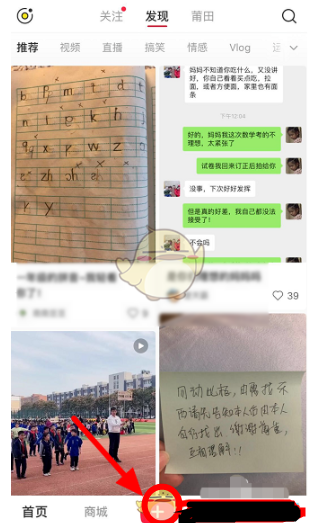
2、选择图片,点击“下一步”。
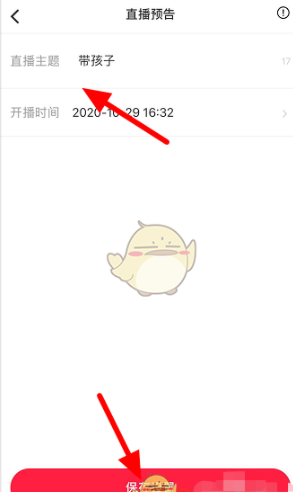
3、直接点击“下一步”,为了美观大家也可以使用下方的修图工具。

4、进入发布页,点击下方小字“高级选项”。
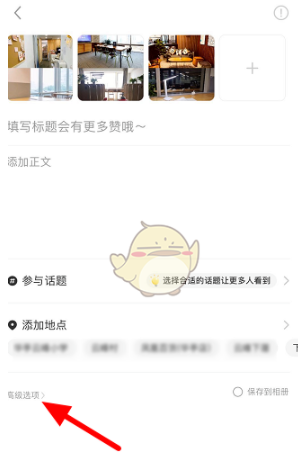
5、点击“直播预告”。
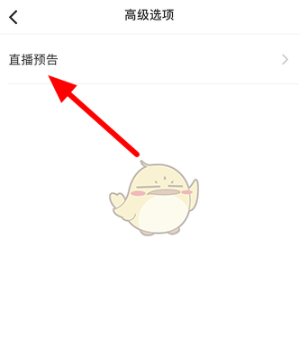
6、可以看下直播预告小贴士,点击“我知道了”。
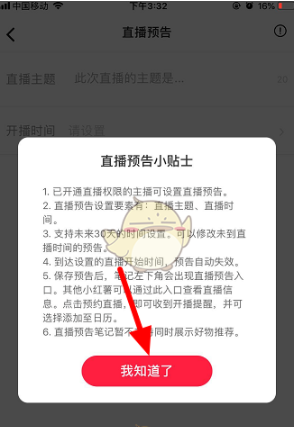
7、输入直播主题,选择开播时间,点击“保存设置”,然后返回第四步的发布页就就可以成功发布啦。
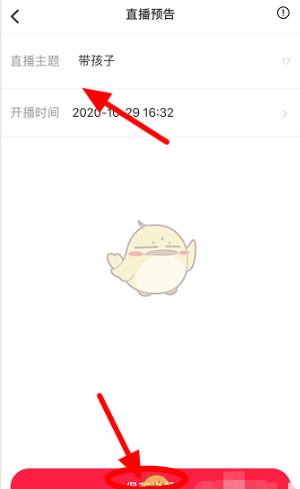
以上就是果粉迷小编整理的小红书怎样设置直播预告的内容了,希望可以帮助到大家!我们会持续为您更新精彩资讯,欢迎持续关注我们哦!












